概要
従業員情報に家族を追加する方法は、管理者が追加する方法と、従業員が家族追加の手続きを申請する方法があります。
このガイドでは、家族を追加する2つの方法について操作手順をご説明します。
対象ページ
対象のお客さま
「全権管理者」または「対象ページに関する権限」でご利用中のお客さま
目次
管理者が家族を追加する方法
- 左メニューの「従業員」を選択し、対象従業員をクリックします。
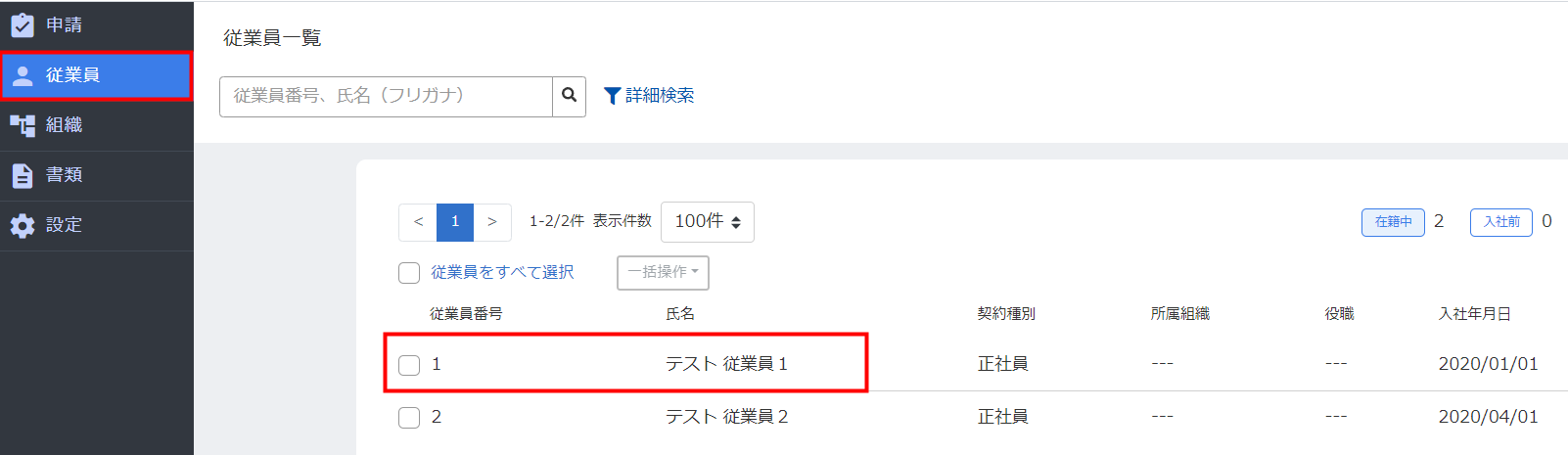
- 「家族情報」を選択し、「履歴を追加」をクリックします。
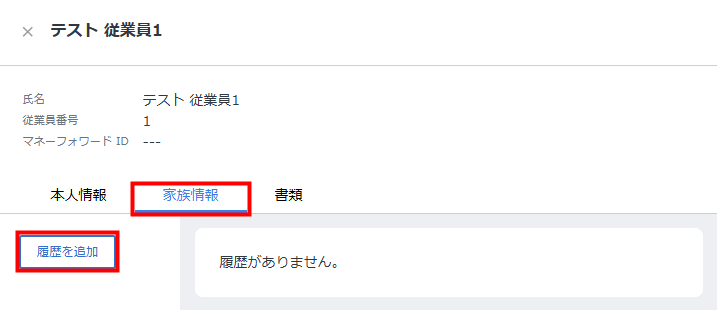
- 「履歴を追加」画面で「適用開始日」を入力し、「追加」をクリックします。
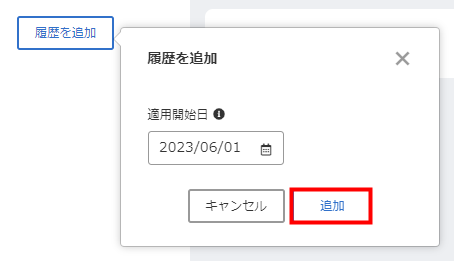
- 登録する家族が複数の場合は、「履歴を追加」画面下部の「家族情報を追加」をクリックし、追加する家族の情報を入力して「追加」をクリックします。
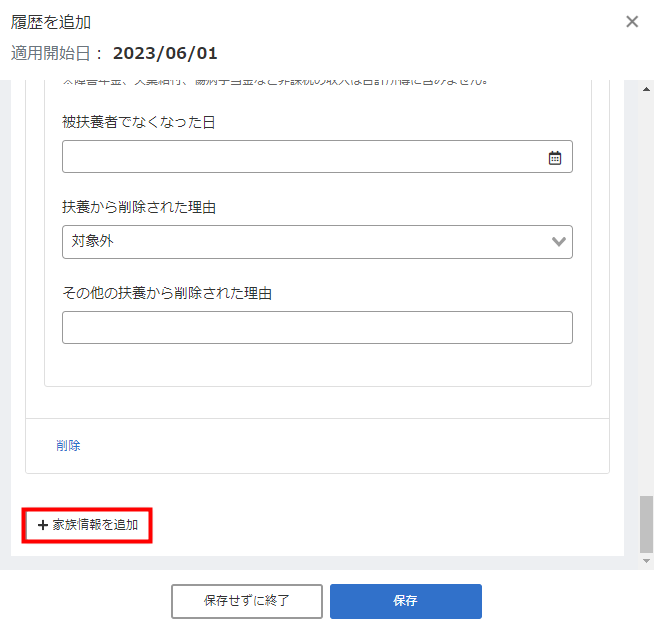
登録済みの家族を扶養に追加する場合
すでに登録している家族を扶養対象とする場合は、以下の手順で情報を変更します。
- 「従業員」画面で対象従業員の行を選択します。
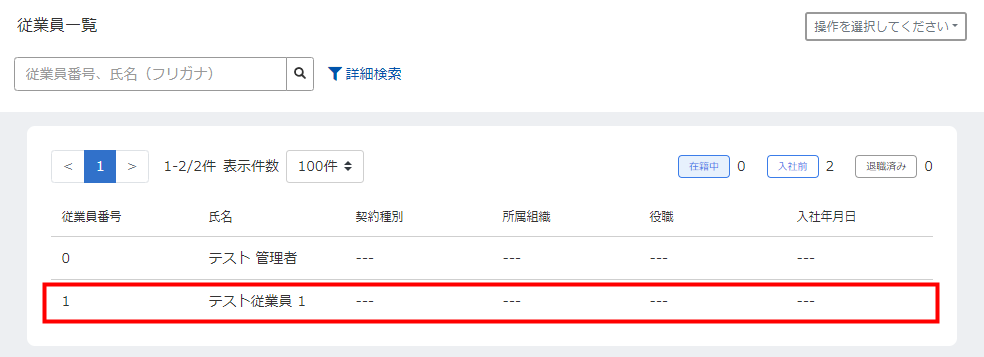
- 「家族情報」タブを選択し、対象家族の「編集」をクリックします。
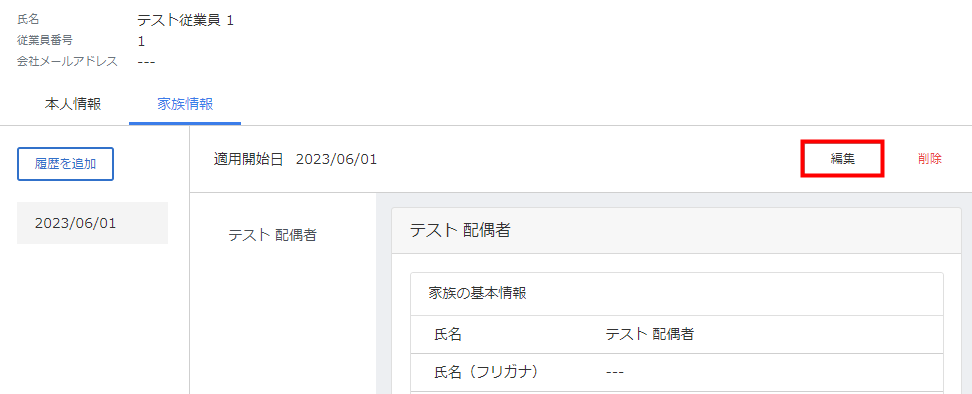
- 「家族の社会保険扶養状況」と「家族の所得税扶養状況」で扶養区分を「扶養する」に適宜変更し、「保存」をクリックします。
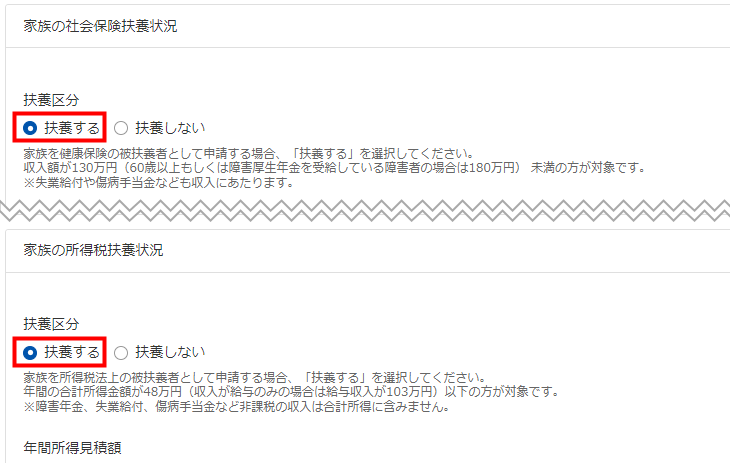
家族情報の各項目の詳細はこちらをご参照ください。
従業員が家族追加を申請する方法
1.管理者が家族追加の申請を作成する(事前準備) 管理者
事前に「申請のフォーム」画面で家族追加の申請を作成します。
操作方法の詳細については、こちらをご参照ください。
- 左メニューの「設定」をクリックし、「申請」>「申請のフォーム」を選択します。
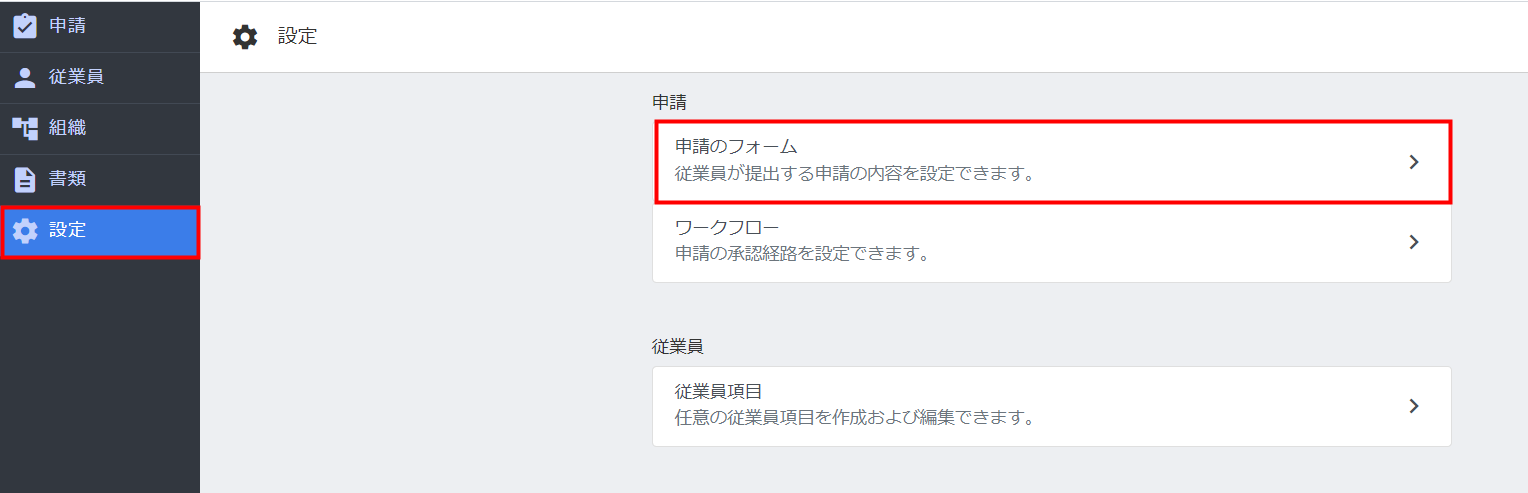
- 申請のフォーム画面で、「作成」をクリックします。

- 「従業員情報項目カテゴリー」で必要な項目をチェックします。
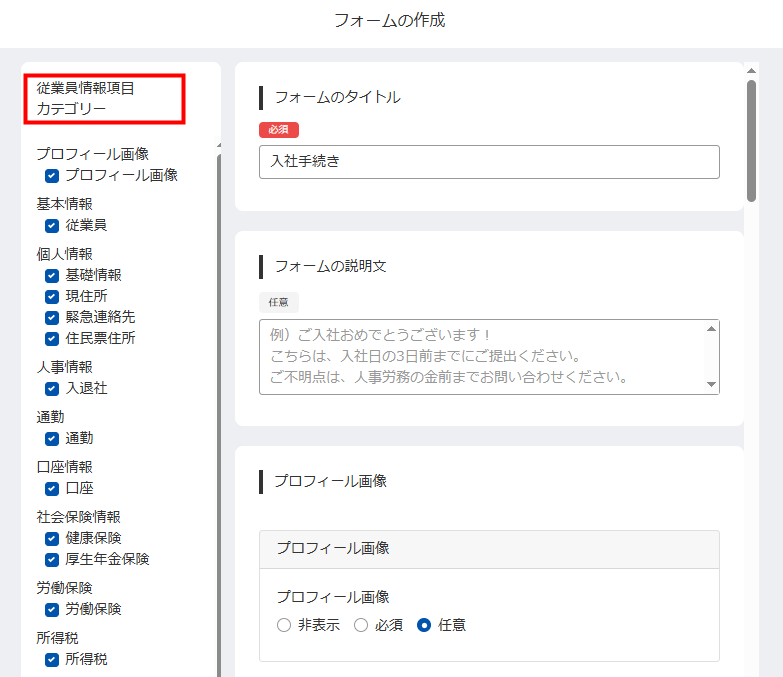
依頼する内容が家族追加のみの場合は、「家族の基本情報」「家族の住所」「家族の障害者」「家族の社会保険の扶養状況」「家族の所得税の扶養状況」にチェックしてください。 - 「フォームのタイトル」と「適用開始日の候補」を入力して、「作成」をクリックします。
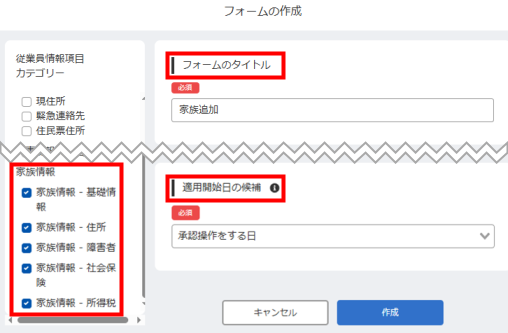
2.従業員に申請の提出を依頼をする 管理者
- 「申請」画面で「作成」をクリックします。
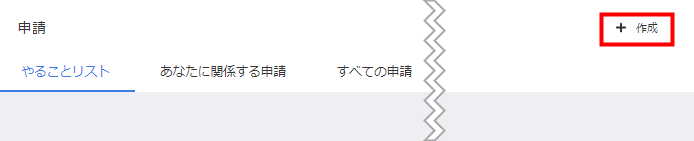
- 表示された「申請内容を選択」画面の「申請の選択」で、事前に設定した家族追加を選択します。「申請の手段」を選択して、「次へ」をクリックします。
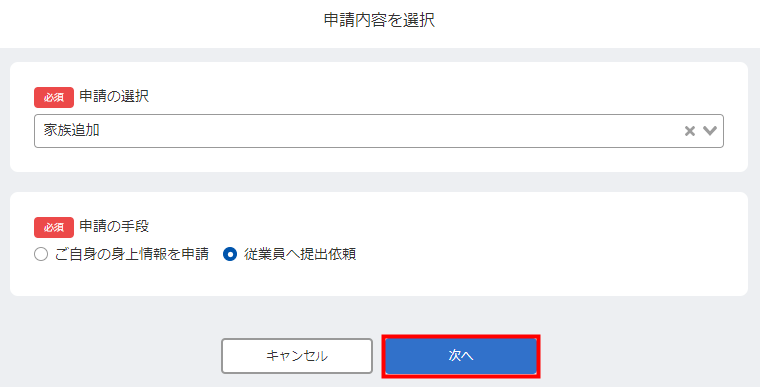
- 「従業員を選択」画面で対象の従業員を選択して、「確認」をクリックします。
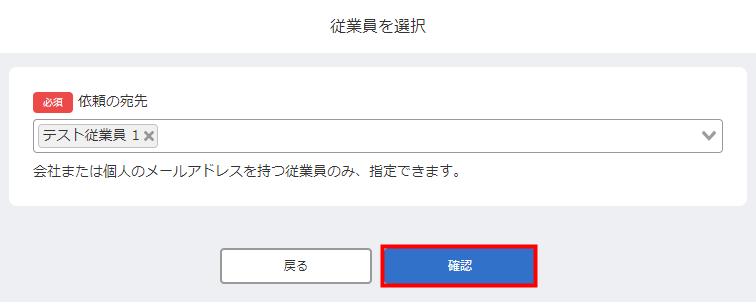
- 「内容確認」画面で申請の内容を確認して、「提出依頼」をクリックします。
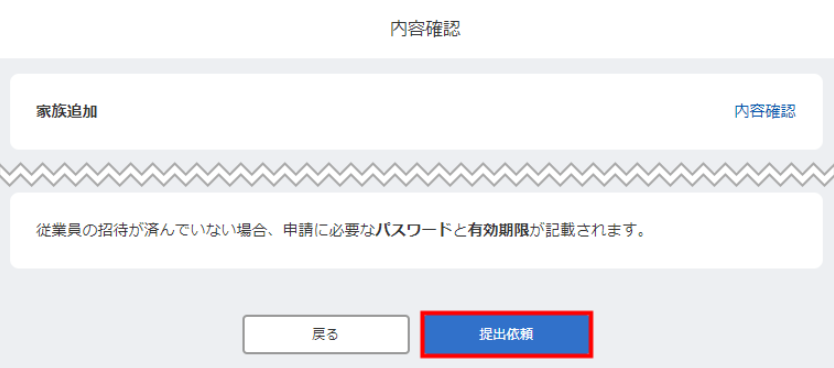
従業員の「やることリスト」画面に申請が追加されたら、提出依頼は完了です。
3.従業員が申請する 従業員
- 提出依頼メールの「申請へ進む」をクリックします。
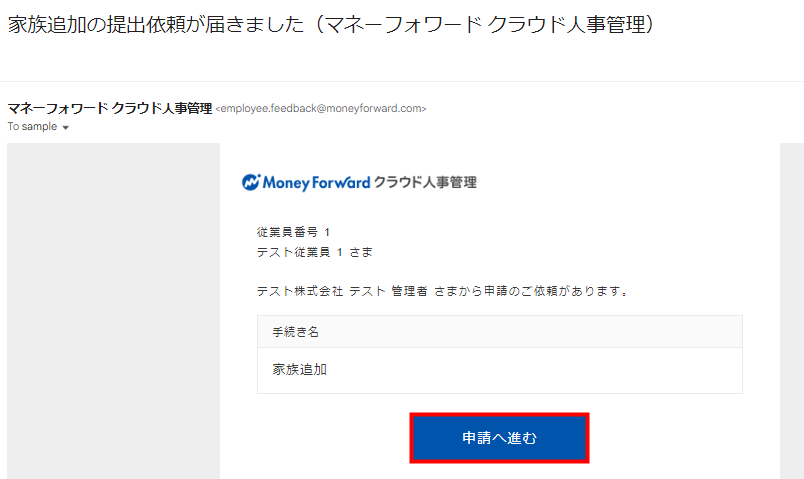
- マネーフォワード クラウド人事管理のログイン画面が表示されるので、招待されたメールアドレスでログインします。
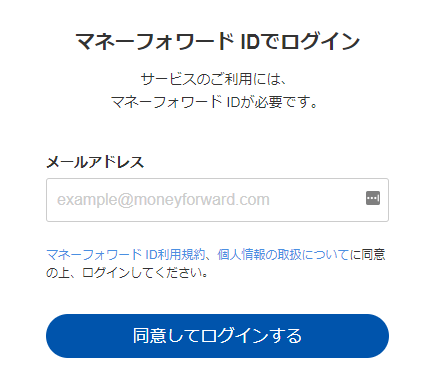
- 「申請内容を編集」画面で「家族情報を追加」をクリックし、家族情報を入力します。
必要な項目を入力してから「確認」をクリックします。
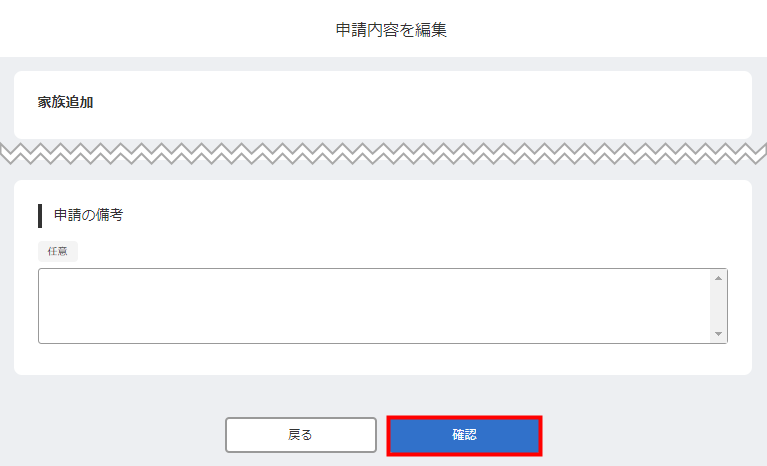
登録している家族の「扶養区分」を変更する場合は、家族の「家族の所得税扶養情報」と「家族の社会保険扶養情報」で扶養区分を直接変更してください。
※「追加」ではなく変更をお願いします。 - 「申請内容を確認」画面で申請内容を確認して、「提出」をクリックします。
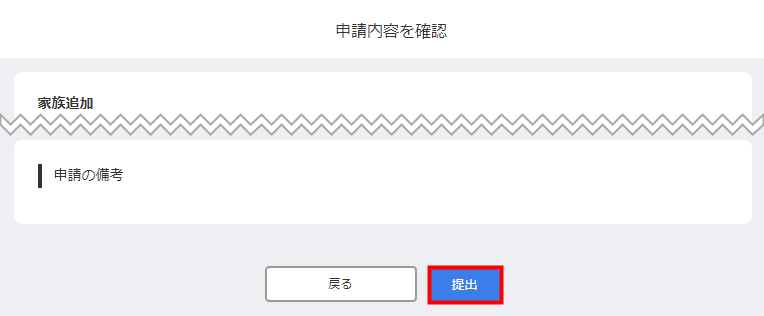
「完了」画面が表示されたら、申請は完了です。
4.申請の承認・差し戻し 管理者
承認の方法
- 「申請」画面で「やることリスト」>「承認」を選択し、承認する申請をクリックします。
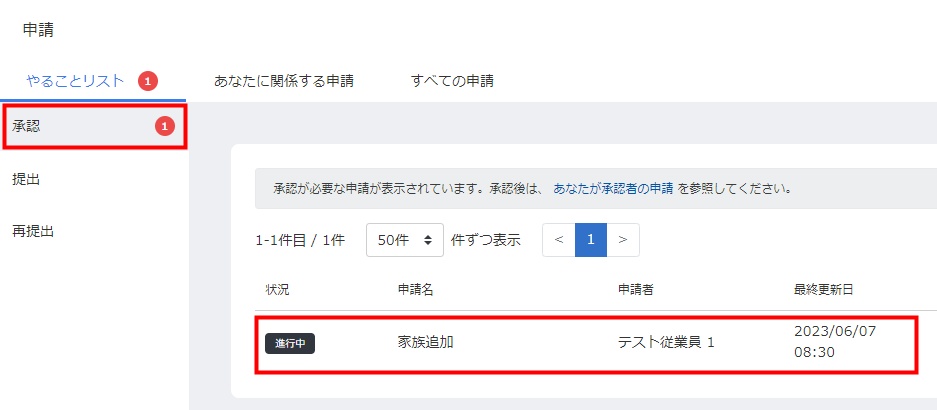
- 「申請詳細」画面で申請内容を確認し、「承認」をクリックします。
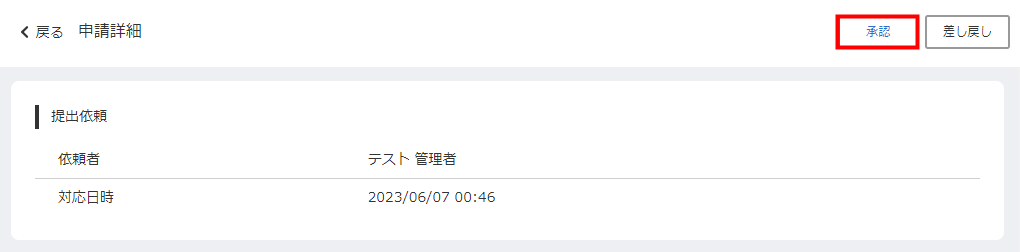
- 「申請を承認」画面で「適用開始日」を登録し、「承認」をクリックします。
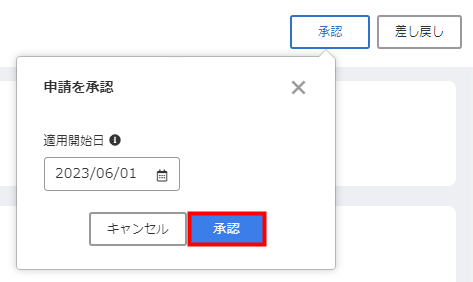
差し戻しの方法
- 「申請」画面で「やることリスト」>「承認」を選択し、確認する申請をクリックします。
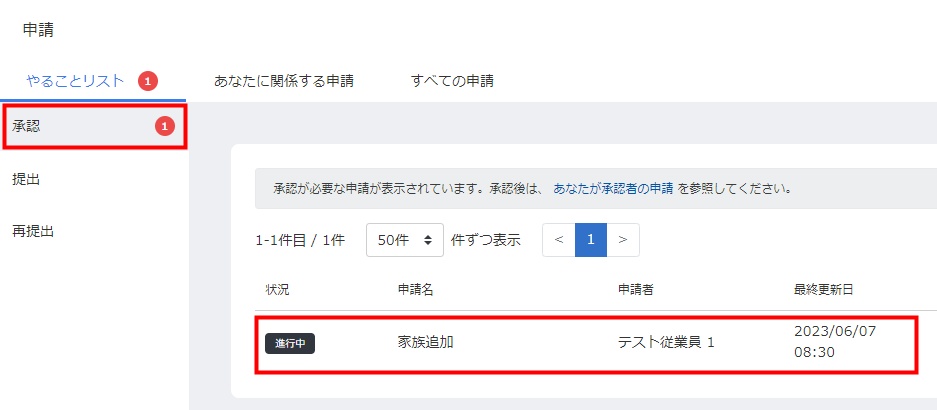
- 内容を確認して、変更が必要な場合は「差し戻し」をクリックします。
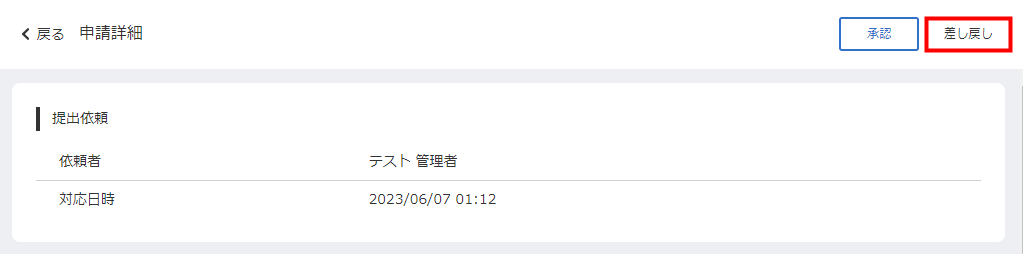
- 「差し戻しコメント」を入力し、「差戻し」をクリックします。
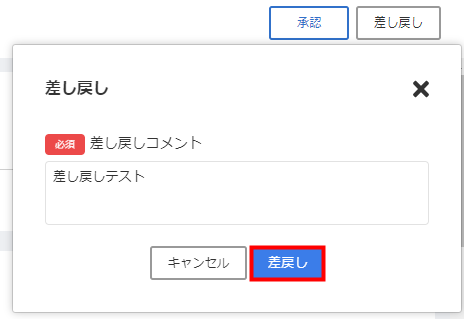
5.従業員情報で内容を確認する 管理者
承認を行ったあと、「従業員」画面で申請の内容をご確認ください。
更新日:2025年09月25日
※本サポートサイトは、マネーフォワード クラウドの操作方法等の案内を目的としており、法律的またはその他アドバイスの提供を目的としたものではありません。当社は本サイトに記載している内容の正確性・妥当性の確保に努めておりますが、実際のご利用にあたっては、個別の事情を適宜専門家に相談するなど、ご自身の判断でご利用ください。
このページで、お客さまの疑問は解決しましたか?
評価をご入力いただき、ご協力ありがとうございました。
頂いた内容は、当サイトのコンテンツの内容改善のためにのみ使用いたします。


